Ratón
Sin duda el periferíco más usado en un entorno tipo windows es es el Ratón o Mouse. Este periférico tiene en principio por lo menos 2 botones: izquierdo y derecho. El movimiento del mouse provoca que se mueva en pantalla una figura en forma de flecha llamada puntero, con la cual podemos "tocar" cualquier elemento que esté en pantalla.
Si se presiona una vez uno de los botones del mouse estamos haciendo un click, y si presionamos rápidamente 2 veces hacemos un doble click.
En general (a menos que el sistema esté configurado para zurdos), el botón primario es el izquierdo y el secundario el derecho. De esta forma para acceder al contenido de Windows haremos un click o doble click con el botón primario del mouse (izquierdo).
El botón secundario está reservado en general para acceder a porpiedades de los elementos seleccionados
Elementos del Escritorio
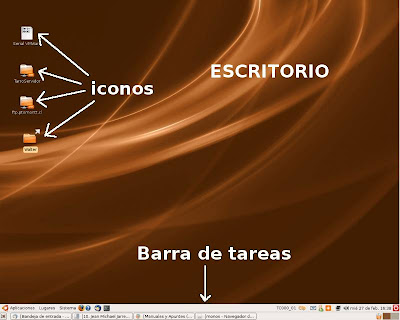
La pantalla principal de partida se llama escritorio y cubre prácticamente todo el espacio frontal de la pantalla. En el podemos encontrar los siguientes elementos.
Iconos
En el escritorio podemos encontrar pequeños dibujos llamados iconos los cuales representan accesos directos a archivos y programas. O dicho de otra manera representan "cosas" que están dentro del computador.
Barra de Tareas (Task Bar)
Es la barra que suele estar en la parte inferior del escritorio. Y en ella podemos ver las ventanas que tenemos abiertas. Estas ventanas están representadas como un botón. Podemos pasar de una ventana a otra (o mejor dicho traerla a primer plano) pulsando el botón correspondiente.
Iniciar un programa
Habitualmente hay algún menú o botón en la barra de tareas que nos permite al presionarlo acceder a diferentes opciones. Entre ellas recorrer mediante menus o ventanas las diferentes aplicaciones instaladas en el equipo calificadas según su ámbito (Internet, Oficina, Sonido y video, etc.
Nota: Después de iniciar un programa, aparecerá un botón para dicho programa en la barra de tareas.
Fecha y Hora
A la derecha de la barra de tareas se suele ubicarse la hora. Si se coloca el mouse sobre esa zona además podremos ver la fecha actual.
Para ajustar la hora y la fecha colocamos el puntero sobre ella y presionamos el botón derecho del mouse. En el menú emergente debería existir una opción para ajustar la hora y fecha. Se deben tener permisos de administrador para completar este proceso.
Ventanas
Todos los programas se ejecutan en unos cuadros de presentación, conocidos como ventanas. Todas la ventanas tienen algunos elementos básicos en cómun como por ejemplo los 3 botones de la esquina superior derecha.
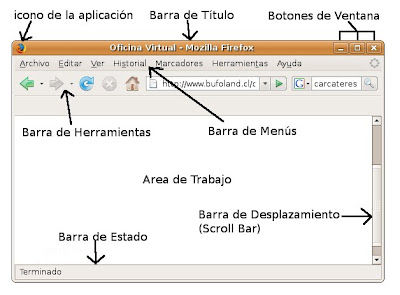
 el botón minimizar permite minimizar la ventana y ver lo que hay detras de ella. Para restaurarla hay que hacer click en el boton correspondiente que representa a la ventana en la barra de tareas.
el botón minimizar permite minimizar la ventana y ver lo que hay detras de ella. Para restaurarla hay que hacer click en el boton correspondiente que representa a la ventana en la barra de tareas. el botón maximizar hace que la ventana ocupe toda la pantalla
el botón maximizar hace que la ventana ocupe toda la pantalla Si la ventana esta ocupando toda la pantalla el botón maximizar se convierte en el botón restaurar, y permite volver al tamaño anterior que tenía la ventana
Si la ventana esta ocupando toda la pantalla el botón maximizar se convierte en el botón restaurar, y permite volver al tamaño anterior que tenía la ventana el botón cerrar cierra la ventana
el botón cerrar cierra la ventanaTambién se puede aumentar o restaurar la ventana (según sea el caso) haciendo doble click sobre la barra de título.
Mover Ventanas
Si se coloca el puntero del mouse sobre la barra de título de una ventana que no esté ocupando toda la pantalla, se presiona el botón izquierdo del ratón, y sin dejar de presionar, se mueve el ratón, podremos mover la ventana a través de la pantalla.
Para cambiar el tamaño de la ventana se puede poner el puntero sobre alguno de lo bordes y estirarla ya sea horizontalmente o verticalemente arrastrando el mouse mientras se presiona el botón izquierdo del mismo. Si se toma la ventana desde alguna de las esquinas se cambia el tamaño tanto horizontal como vertical.
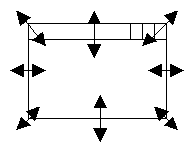
En el caso de que se tengan abiertas varias ventanas se puede cambiar de ventana (o tarea) haciendo click en el botón correspondiente en la barra de tareas.
Otros Botones
 Si se desea minimizar todas las ventanas de una vez para ver el escritorio, presionamos el botón escritorio que se encuentra en la barra de tareas. Dependiendo del sistema operativo tiene diferentes aspectos y se ubica o la derecha o a la izquierda de la barra de tareas.
Si se desea minimizar todas las ventanas de una vez para ver el escritorio, presionamos el botón escritorio que se encuentra en la barra de tareas. Dependiendo del sistema operativo tiene diferentes aspectos y se ubica o la derecha o a la izquierda de la barra de tareas. El botón apagar sirve obviamente para apagar la máquina, pero al presionarla nos da otras opciones, como reiniciar, ivernar, etc.
El botón apagar sirve obviamente para apagar la máquina, pero al presionarla nos da otras opciones, como reiniciar, ivernar, etc.Trucos de Teclado
Cerrar una ventana: Para cerrar una ventana usando el teclado usar la combinación: Alt + F4, o sea presionar la tecla ALT y sin soltarla presionar la tecla F4.
Pasar de una ventana a otra con el teclado: Mantener presionada la tecla Alt y sin soltarla presionar la tecla de Tabulación. Aparecererá una pequeña ventanita que nos muestra las diferentes ventanas o aplicaciones abiertas. Sin soltar ALT, presionar una y otra vez la tecla de Tabulación hasta llegar a la aplicación (o vntana) que queremos dejar en primer plano de la pantalla.

No hay comentarios.:
Publicar un comentario